Snapchat bloqueando? 8 correcciones para probar para iPhone y Android

- 3974
- 733
- Adriana Tórrez
¿Te enfrentas a un problema en el que Snapchat sigue fallando en tu iPhone o tu teléfono Android?? Hay una buena posibilidad de que la aplicación esté experimentando una falla menor. Su teléfono también puede tener problemas que están causando el problema. Te mostraremos cómo resolverlo.
Algunas razones por las que Snapchat se bloquea en su teléfono incluyen que su teléfono tenga problemas de software, su servicio VPN interfiere con las funcionalidades de Snapchat, los archivos de caché de la aplicación se corrompen y más.
Tabla de contenido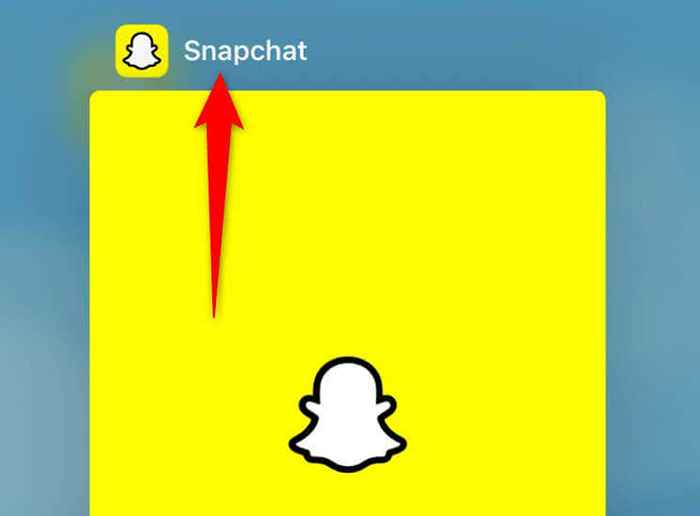
- Abra Snapchat tocando el icono de la aplicación en su pantalla de inicio.
En Android
A diferencia de iPhone, Android le permite forzar aplicaciones cerradas, lo que asegura que su aplicación esté completamente cerrada antes de relanzarla.
- Iniciar la configuración en su teléfono y seleccionar aplicaciones.
- Elija la administración de aplicaciones y seleccione Snapchat.
- Toque Force Stop para obligar a la aplicación a cerrar.
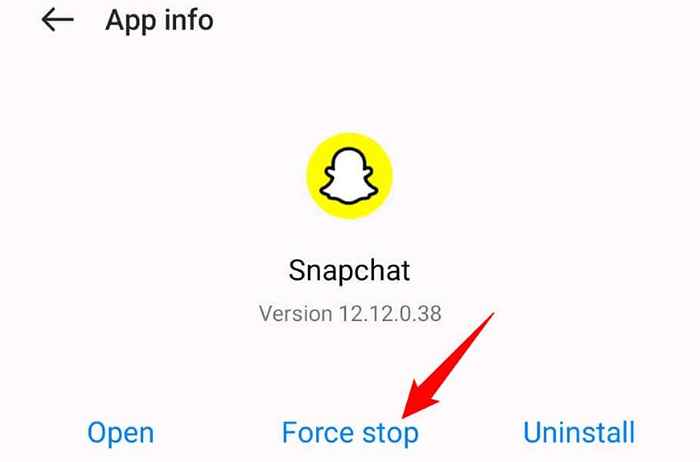
- Cerrar la configuración y relanzar Snapchat desde el cajón de aplicaciones de su teléfono.
2. Vuelva a conectar su teléfono a Internet
Snapchat requiere una conexión a Internet constantemente activa a la función. Si tiene problemas con su conexión, es una buena idea desconectar y volver a conectar su teléfono a su red. Esto solucionará cualquier problema menor con la conexión entre su teléfono y su enrutador inalámbrico.
En iPhone
- Inicie la aplicación Configuración en su iPhone y toque Wi-Fi.
- Alterne Wi-Fi, espere 10 segundos y cambie la opción nuevamente en.
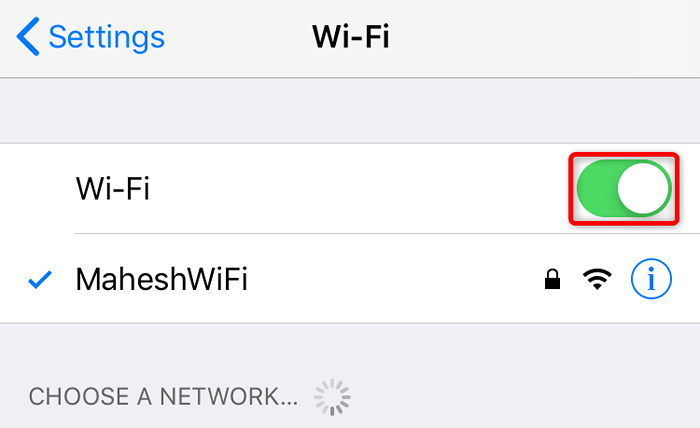
- Conéctese a su red Wi-Fi preferida.
En Android
- Abra la configuración y toque Wi-Fi.
- Apague Wi-Fi, espere 10 segundos y vuelva a encender la opción.
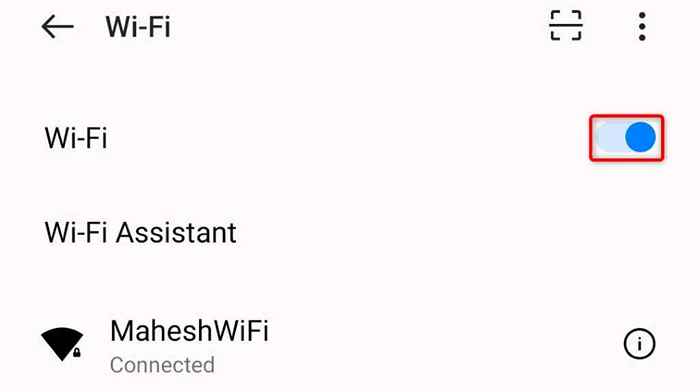
- Seleccione su red inalámbrica preferida en la lista.
3. Reinicie su iPhone o teléfono Android
Si no pudo resolver el problema reconectando su teléfono a Internet, reinicie su teléfono y vea si eso soluciona el problema. Reiniciar su teléfono deshabilita y vuelve a habilitar todas las funciones de su dispositivo, solucionando muchos problemas menores.
Asegúrese de guardar su trabajo no salvado en sus aplicaciones antes de reiniciar su dispositivo.
En iPhone
- Presione los botones de volumen hacia arriba + lateral o volumen hacia abajo + al mismo tiempo.
- Arrastre el control deslizante y su teléfono se apagará. Entonces, espera 30 segundos.
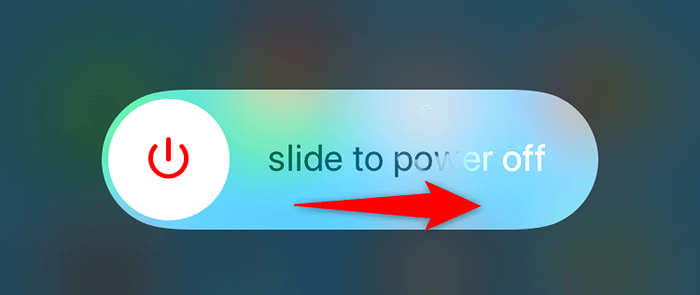
- Encienda su teléfono nuevamente presionando y manteniendo presionado el botón lateral hasta que aparezca el logotipo de Apple.
En Android
- Mantenga presionado el botón de encendido en su teléfono.
- Seleccione Reiniciar en el menú.
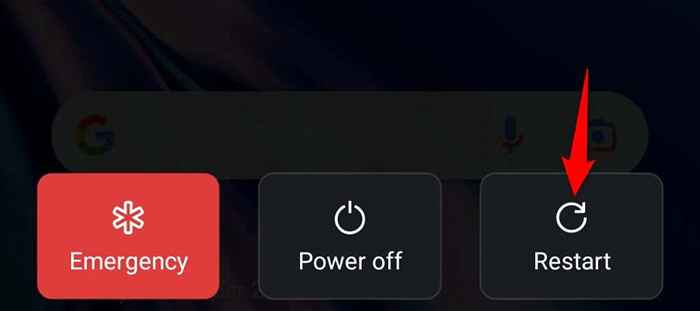
4. Deshabilite su VPN
La aplicación VPN de su teléfono enruta sus datos de Internet a través de un servidor medio, a veces causando problemas con sus diversas aplicaciones habilitadas en Internet. En este caso, puede alternar su VPN temporalmente para ver si eso soluciona el problema.
La forma en que desactiva el servicio VPN depende de la aplicación que esté utilizando. En la mayoría de las aplicaciones VPN, encontrará una alternancia grande en la pantalla principal, lo que le permite activar y apagar el servicio.
Cuando haya deshabilitado la VPN, inicie Snapchat y vea si la aplicación aún se bloquea.
5. Borrar los archivos de caché de Snapchat
Como todas las demás aplicaciones, Snapchat crea y almacena archivos de caché en su teléfono para brindarle un mejor rendimiento. A veces, estos datos en caché se corrompen, lo que causa problemas con la aplicación.
Afortunadamente, puede borrar sus archivos de caché de Snapchat y solucionar su problema. Hacerlo no elimina sus datos personales o sus fotos y mensajes enviados o recibidos.
En iPhone
El iPhone no le permite borrar el caché de una aplicación en el menú de configuración del dispositivo. Sin embargo, puede usar la opción In-APP de Snapchat para eliminar los archivos de caché guardados.
- Inicie Snapchat en su iPhone.
- Seleccione su icono de perfil en la esquina superior izquierda y el icono de engranaje en la esquina superior derecha.
- Desplácese hacia abajo en la página y toque Borrar caché.
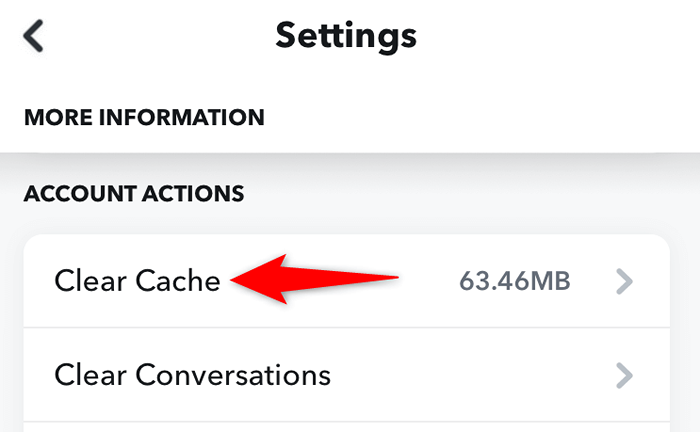
- Seleccione Borrar en el aviso.
- Dejar de fumar y relanzar Snapchat.
En Android
Android le permite eliminar los datos en caché de una aplicación incluso si la aplicación no se inicia.
- Abra la configuración en su teléfono y seleccione aplicaciones.
- Elija la administración de aplicaciones y seleccione Snapchat.
- Toque el uso de almacenamiento y seleccione Borrar caché.
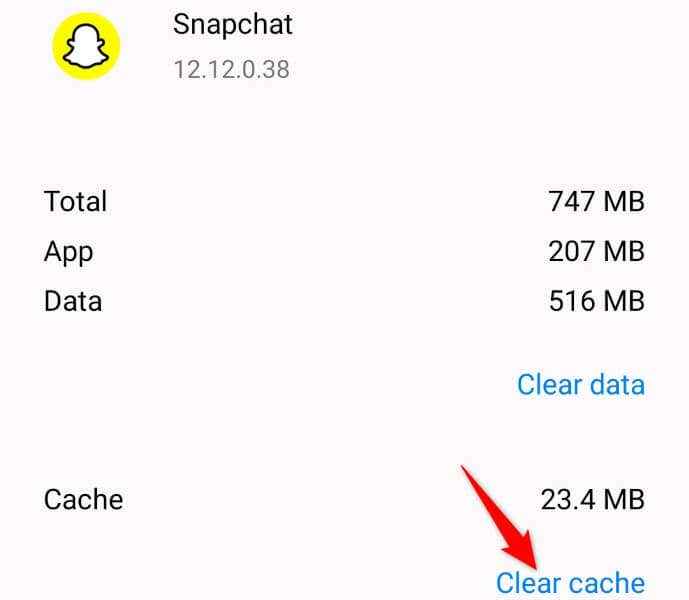
- Inicie Snapchat en su teléfono.
6. Actualice Snapchat en su teléfono iPhone o Android
Las aplicaciones obsoletas a menudo causan varios problemas. Su problema de bloqueo de Snapchat podría ser el resultado de una versión de aplicación antigua. En este caso, puede actualizar la aplicación en su teléfono para resolver su problema.
La actualización de la aplicación trae varias correcciones de errores y posiblemente agrega nuevas funciones.
En iPhone
- Inicie la App Store en su iPhone.
- Seleccione actualizaciones en la parte inferior.
- Elija Actualizar junto a Snapchat en la lista.
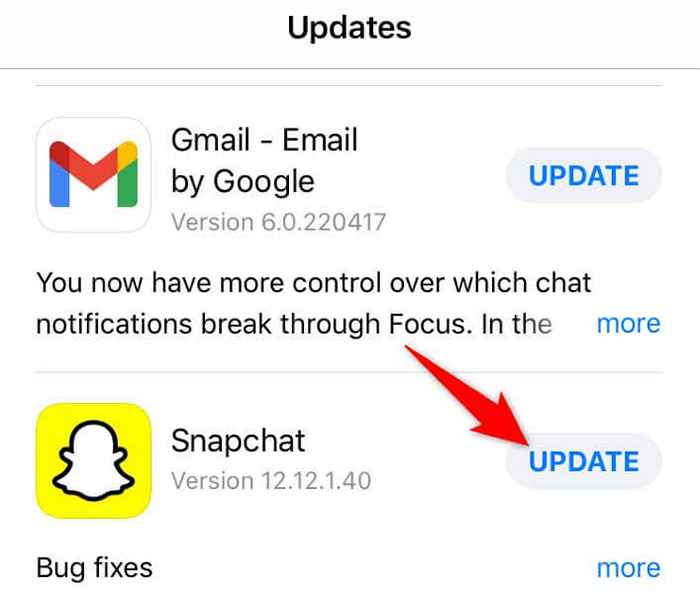
En Android
- Abra Google Play Store en su teléfono.
- Busque y toque Snapchat.
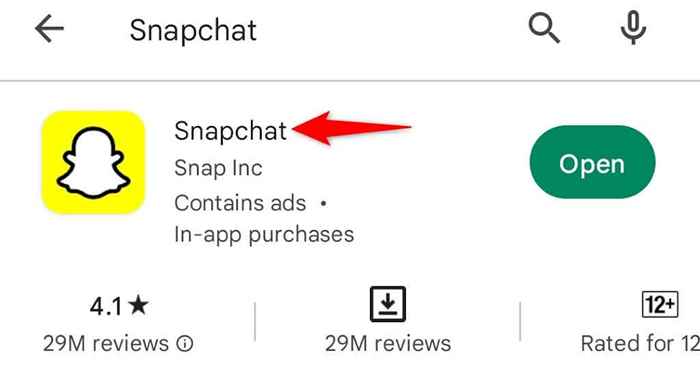
- Seleccione Actualizar para comenzar a actualizar la aplicación.
7. Actualizar el sistema operativo de su teléfono
El sistema operativo de su teléfono puede tener un error, lo que hace que Snapchat se bloquee. Es común que las aplicaciones se bloqueen cuando hay un problema a nivel de sistema en el teléfono.
Una forma de solucionarlo es instalar la última actualización de software para su dispositivo. Puedes hacer esto gratis en iPhone y Android.
En iPhone (iOS)
- Abra la configuración en su iPhone.
- Seleccione General> Actualización de software en la configuración.
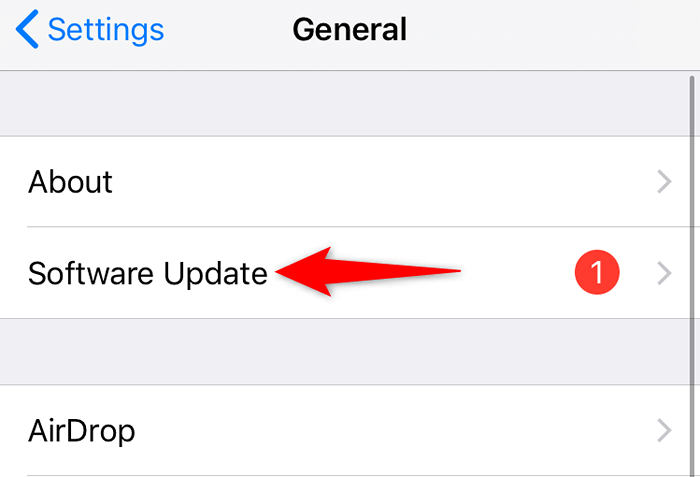
- Deje que su iPhone revise las actualizaciones disponibles.
- Descargue e instale las actualizaciones mostradas.
En Android
- Iniciar la configuración en su teléfono.
- Desplácese hacia abajo y seleccione sobre el dispositivo.
- Toque el icono de actualización de software en la parte superior para comenzar a buscar una versión de software más nueva.
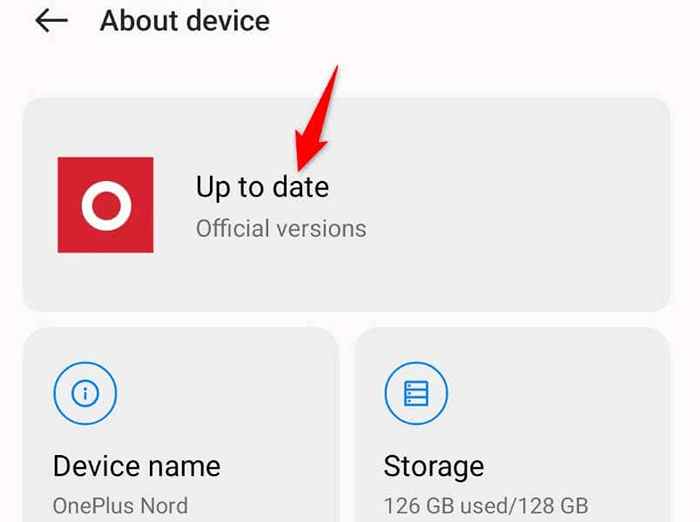
- Descargue e instale las actualizaciones disponibles.
8. Reinstala Snapchat en su teléfono
Si Snapchat continúa bloqueando, podría ser hora de desinstalar y reinstalar la aplicación ya que los archivos principales de la aplicación probablemente están corruptos. Reinstalar la aplicación elimina estos archivos corruptos y los reemplaza con los nuevos archivos que trabajan nuevos.
Tendrá que volver a iniciar sesión en su cuenta de Snapchat cuando elimine y vuelva a descargar la aplicación en su teléfono. No perderá sus datos guardados con la aplicación.
En iPhone
- Toque y mantenga presionado Snapchat en la pantalla de inicio de su iPhone.
- Seleccione X en la esquina superior izquierda de la aplicación.
- Elija Eliminar en el aviso.
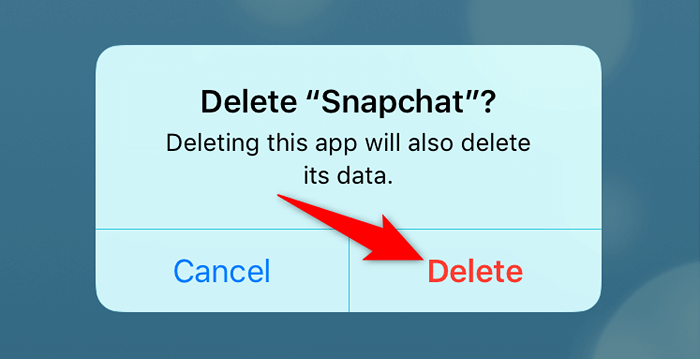
- Abra la App Store, busque Snapchat y seleccione el icono de descarga.
En Android
- Toque y mantenga presionado Snapchat en el cajón de aplicaciones de su teléfono.
- Seleccione Desinstalar en el menú.
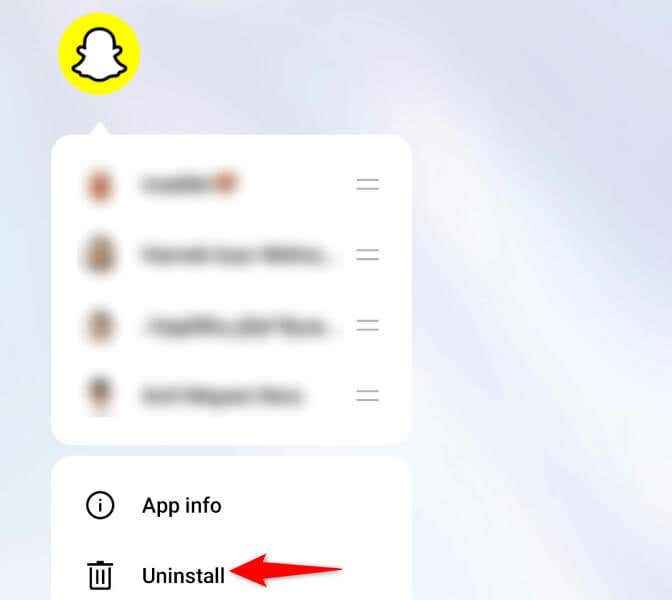
- Elija Desinstalar en el aviso.
- Inicie Google Play Store, localice Snapchat e seleccione Instalar.
Solucionar los problemas de bloqueo de Snapchat en su iPhone o teléfono Android
Los problemas de bloqueo de Snapchat pueden interrumpir su experiencia con la aplicación, evitando que envíe y reciba instantáneas y mensajes. Afortunadamente, no lleva demasiado tiempo resolver estos problemas y volver a su negocio de SNAP.
Puede probar algunas soluciones como se describió anteriormente para solucionar su problema. Una vez que haya hecho eso, Snapchat ya no se bloqueará, dándole una experiencia de mensajería ininterrumpida.

